Restaurarea sistemului monitorizează regulat modificările fișiere de sistem computer și folosește o caracteristică numită protecție de sistem pentru a crea puncte de recuperare. Protecția sistemului este activată implicit pe hard disk-ul pe care este instalat Windows. Puteți activa recuperarea sistemului pentru alte unități, activând protecția sistemului pentru aceste unități.
Cum să activați recuperarea sistemului în Windows 7
Nu puteți activa protecția sistemului pentru un disc formatat sisteme de fișiere FAT și FAT32.
- Apoi faceți următoarele:
- Pentru a restabili setările de sistem și versiunile anterioare ale fișierelor, faceți clic pe Restaurați setările de sistem și versiuni anterioare fișiere.
- Pentru a restabili doar versiunile anterioare ale fișierelor, faceți clic pe Restaurați doar versiunile anterioare ale fișierelor.
- Faceți clic pe OK și din nou OK.
Cum dezactivați recuperarea sistemului în Windows 7
Dezactivarea protecției sistemului șterge toate punctele de restaurare pentru această unitate. Până când nu porniți din nou protecția sistemului și creați noi puncte de recuperare, nu puteți restaura un disc folosind puncte de recuperare. De asemenea, dezactivarea protecției sistemului șterge toate versiunile anterioare ale fișierelor salvate pentru această unitate. Versiuni vechi - Acestea sunt copii ale fișierelor și folderelor pe care Windows le salvează automat folosind puncte de recuperare.
- Deschideți sistemul prin Start - faceți clic dreapta pe Computer și selectați Proprietăți.
- În panoul din stânga, faceți clic pe Protecție sistem. Aici trebuie să aveți drepturi de administrator. Dacă vi se solicită drepturi sau consimțământ pentru administrator, introduceți parola sau confirmați.
- În câmpul Setări sistem, selectați o unitate și faceți clic pe Configurare.
- Faceți clic pe Dezactivare protecție sistem, faceți clic pe OK, apoi OK din nou.
Protecția sistemului creează puncte de recuperare în care sunt salvate setările de sistem și versiunile anterioare ale fișierelor. Folosind recuperarea sistemului, puteți remedia windows funcționează 7, de exemplu, în cazul defecțiunilor datorate instalării programelor, codec-urilor și driverelor, a unei defecțiuni în asocierea fișierelor și a funcționării incorecte după curățarea registrului.
Caracteristici noi de protecție și recuperare a sistemului
Alături de prietenii din Windows Vista capacități de protecție și recuperare a sistemului; există îmbunătățiri în Windows 7. Cele mai semnificative sunt enumerate în tabelul de mai jos.
ajustare spațiu pe disc
În Windows 7, interfața grafică a oferit din nou posibilitatea de a seta procentul de spațiu pe disc care este alocat pentru protejarea sistemului. Această caracteristică a existat în Windows XP, dar a dispărut în Windows Vista, deși poate fi făcută din linie de comandă.
Protecție de ton fin
Puteți configura protecția versiunilor anterioare de fișiere împreună cu parametrii sistemului sau separat.
Căutați programe afectate
Pentru fiecare punct de recuperare, puteți vizualiza o listă de programe și drivere pe care le va afecta rulajul. Evident, este posibil ca astfel de programe să nu funcționeze corect după recuperarea sistemului. Astfel, puteți ști în prealabil ce programe ar trebui să fie reinstalate după recuperarea sistemului.
Utilizarea unei imagini de sistem de rezervă
Funcții de rezervă copiați ferestrele 7 vă permit să creați o imagine completă a sistemului de operare. Dacă există o astfel de imagine, poate fi folosită pentru restaurare ca unul dintre puncte.
Aceste și alte capacități de protecție și recuperare a sistemului vor fi discutate mai târziu în articol. Cu toate acestea, mai întâi aș dori să acorde atenție unei probleme importante. Unii utilizatori dezactivează în mod nelipsit protecția sistemului aproape primul lucru. Despre ce acest lucru nu are sens în Windows 7, vreau să vorbesc în primul rând.
De ce nu trebuie să dezactivezi protecția sistemului
Există o opinie că, dezactivând recuperarea sistemului, puteți crește performanța Windows. Ca argument, de regulă, duce la economii memorie RAM (dezactivând serviciul) și spațiu pe disc. De fapt, aceste argumente sunt de aproape 10 ani, dacă țineți cont de la lansarea Windows XP, deci aplicarea lor la hardware-ul modern nu este absolut inutilă. Mai aveți 256 MB de memorie și hard disk 40 GB?
Dezactivarea unui serviciu nu va afecta în niciun fel performanța Windows 7 - pur și simplu nu o veți observa, întrucât era neobservată în sistemele de operare Windows anterioare. Spațiu pe disc - da, economisește, dar în era terabytei hard disk-uri, pe care sunt stocate zeci și sute de gigabyte de fișiere media, vorbind despre economii dintr-un cuplu de gigabyte de fișiere concepute pentru a restabili sistemul nu este pur și simplu grav. Chiar dacă hard disk-ul are o capacitate relativ modestă, puteți configura în mod flexibil spațiul alocat pentru a proteja sistemul, despre care vom discuta mai târziu în articol.
Folosind Restaurare sistem, puteți repara Windows 7, de exemplu, dacă:
* probleme datorate instalării programelor, codec-urilor și driverelor
* accident în asocieri de fișiere
* funcționarea defectuoasă după curățarea registrului
* probleme de pornire a sistemului
Problemele de descărcare sunt poate cele mai neplăcute pentru utilizatori. În Windows 7, acestea pot fi depășite în două moduri din mediul de recuperare Windows RE. Are o caracteristică specială de recuperare a încărcării și vă permite, de asemenea, să restaurați sistemul revenind la punctul de control, care poate ajuta și la pornirea sistemului. Mai mult, acum nici nu aveți nevoie de un disc de instalare - puteți utiliza mediul Windows RE preinstalat pe hard disk sau puteți să îl porniți folosind un disc de recuperare pre-creat.
În plus, Windows 7 a introdus noi opțiuni de recuperare, care sunt descrise mai jos. Astfel, dezactivând recuperarea sistemului, nu câștigați nimic, ci dimpotrivă pierdeți un instrument convenabil care vă permite să restaurați nu numai sistemul, ci și liniștea sufletească.
Cum funcționează protecția sistemului
La fel ca Windows Vista, Windows 7 oferă protecție și recuperare a sistemului folosind serviciul Copiere umbră volum. Acest serviciu urmărește schimbările de-a lungul secțiunii și aceasta este o diferență mare față de Windows XP, unde serviciul de recuperare a sistemului a urmărit doar un set cheie de fișiere de sistem și aplicații. Cu toate acestea, fișierele de utilizator (cu excepția acestor tipuri) nu sunt incluse în punctele de restaurare a sistemului, astfel încât revenirea la punctul precedent nu va duce la pierderea documentelor și a altor fișiere din profilul dvs. Cu toate acestea, serviciul Copy Shadow Volume monitorizează modificările din fișierele de utilizator și le puteți restaura la versiunile anterioare.
Puteți crea un punct de recuperare manual oricând. De asemenea, în Windows 7, punctele de recuperare sunt create automat atunci când:
* instalarea aplicațiilor și driverelor (dacă instalatorul lor este compatibil cu protecția sistemului)
* instalare actualizări Windows Actualizare
* restabilirea sistemului la unul dintre punctele anterioare (acest lucru face posibilă anularea modificărilor dacă, de exemplu, punctul greșit a fost selectat accidental)
În plus, sunt programate puncte de recuperare. Regularitatea creării punctelor este monitorizată de Scheduler Task, care este un snap-in al consolei. management Microsoft (MMC). Sarcina pentru verificarea și crearea punctelor de recuperare se află în folderul Scheduler Library - Microsoft - Windows - SystemRestore. Sarcina este lansată zilnic la 00:00 și când computerul este pornit.
În ciuda similitudinii externe a acestei sarcini cu ceea ce a fost în Windows Vista, există o diferență semnificativă în Windows 7. În Windows Vista, sarcina a verificat dacă au fost create puncte în ultimele 24 de ore și dacă nu există, a creat un punct nou. Pe Windows 7, acest interval este prelungit la 7 zile.
În practică, acest lucru înseamnă că, dacă nu există instalarea zilnică a aplicațiilor, driverelor și actualizărilor Windows, punctele de recuperare sunt create o dată pe săptămână. Aceasta permite utilizarea mai eficientă a spațiului pe disc și oferă un interval de timp mai larg pentru recuperarea sistemului.
Cantitatea de spațiu pe disc alocată pentru serviciul de copiere umbre volum (și stocarea punctelor de recuperare inclusiv) depinde de capacitate hard disk, sau partiție, dacă discul este împărțit în mai multe partiții. Dacă volumul este mai mic de 64 GB, serviciul de copiere umbră volumului este alocat cu 3%. Dacă partiția are un volum mai mare de 64 GB, versiunile anterioare de fișiere și puncte de restaurare a sistemului vor fi alocate 5% din spațiul pe disc sau 10 GB (se utilizează cea mai mică dintre aceste valori). Când spațiul de pe disc alocat pentru serviciul de copiere umbre volum se termină, punctele de restaurare vechi sunt șterse și înlocuite cu altele noi. Windows 7 are capacitatea de a gestiona spațiul alocat pentru a proteja sistemul, iar acest lucru va fi discutat ulterior.
Configurare securitate sistem
Există mai multe moduri de a accesa setările de securitate ale sistemului. Puteți:
* Deschide Panou de control - Sistem - Protecție sistem
* faceți clic dreapta pe pictograma Computer din meniul Start, pe desktop sau în Windows Explorer și selectați Proprietăți, apoi faceți clic pe Protecție sistem
* la promptul de comandă sau în fereastra Run (WIN + R), introduceți rundll32.exe shell32.dll, Control_RunDLL sysdm.cpl, 4
Din această fereastră puteți:
* începe recuperarea sistemului
* configurați sistemul de protecție și eliminați punctele de întrerupere
* crearea unui punct de recuperare
În comparație cu Windows Vista, butonul Configure este nou, care deschide opțiunile de recuperare a sistemului pentru disc.
Această fereastră are două caracteristici noi și una bine uitată. Puteți:
* configurați protecția versiunilor anterioare de fișiere împreună cu parametrii sistemului sau separat
* configurați spațiul pe disc alocat pentru stocarea punctelor de recuperare (este configurat grafic în același mod ca în Windows XP, dar sunt folosite funcțiile de copiere umbre, ca în Windows Vista)
* ștergeți punctele de recuperare
Să aruncăm o privire mai atentă la aceste caracteristici.
Opțiuni de recuperare
Posibilitatea de a proteja separat versiunile anterioare ale fișierelor, deși nu protejează setările sistemului, este nouă în Windows 7. Dacă setați această opțiune, eficiența recuperării sistemului va fi ușor redusă. Prin urmare, recomand să lăsați valoarea implicită.
Posibilitatea de a restabili versiunile anterioare ale fișierelor a apărut pentru prima dată în Windows Vista. Mai mult, poate fi considerat nu separat, ci în combinație cu backup instrumente Windows 7. Cert este că diferite versiuni de fișiere sunt salvate nu numai folosind serviciul de copiere umbre a volumului, ci și atunci când folosiți arhivarea Windows. Proprietățile fișierului din fila Versiuni anterioare indică locația: Punctul de recuperare sau arhivarea.
În plus față de versiunile anterioare ale fișierelor individuale, serviciul Copiere umbră volum vă permite să restaurați versiunile anterioare ale folderelor și conținutul acestora.
Utilizarea spațiului pe disc
La prima vedere, Windows 7 a returnat pur și simplu capacitatea de a gestiona spațiul de disc rezervat pentru recuperarea sistemului, care exista încă din Windows XP, dar a dispărut în Windows Vista.
Totuși pe Windows 7 interfață de utilizator, familiarizat cu Windows XP, gestionează tehnologia provenită din sistemele de operare ale serverului Microsoft și a fost introdusă pentru prima dată în sistemul client Windows Vista. De fapt, controlați spațiul pe disc alocat pentru stocarea copiilor umbre. Această caracteristică a fost disponibilă și în Windows Vista, dar a fost implementată doar pe linia de comandă folosind comanda VSSAdmin. Pe Windows 7, această comandă este de asemenea disponibilă. De exemplu, pentru a vizualiza spațiul pe disc ocupat de copii umbre, puteți rula comanda în numele administratorului:
Lista VSSAdmin ShadowStorage
și vezi informații despre spațiul utilizat.
Ca și în Windows Vista, puteți specifica cantitatea maximă de spațiu pe disc pentru copiile umbre din linia de comandă:
VSSAdmin Redimensionare ShadowStorage / For \u003d C: / On \u003d C: / MaxSize \u003d 5GB
Ștergeți punctele de recuperare
Eliminarea tuturor punctelor de recuperare este nouă funcția Windows 7. În Windows XP și Vista, a fost posibilă ștergerea numai a tuturor punctelor, cu excepția ultimului folosind programul de curățare a discului (în Windows 7, această opțiune nu mai este în programul de curățare), și ștergerea absolut a tuturor punctelor a fost posibilă numai prin dezactivarea protecției sistemului. Acum puteți șterge toate punctele fără a dezactiva protecția sistemului. Aceasta elimină nu numai punctele de recuperare, ci și întregul conținut al stocării copiilor umbre, astfel încât versiunile anterioare ale fișierelor nu vor fi disponibile.
Cu toate acestea, chiar și după ștergerea tuturor punctelor, puteți utiliza Restaurare sistem pentru a reveni la un punct care utilizează o imagine de sistem de rezervă. Aceasta este o caracteristică nouă a Windows 7 și veți afla mai jos despre aceasta din povestea despre procesul de recuperare a sistemului, în care au apărut și modificări în bine.
Porniți Restaurarea sistemului
Recuperarea sistemului este o caracteristică importantă a Windows 7. Prin urmare, nu este surprinzător că îl puteți porni în mai multe moduri:
* din meniul Start - Căutare introduceți Recuperare și faceți clic pe Restaurare sistem
* în meniul Start - Căutați sau în fereastra Run (WIN + R) introduceți rstrui și apăsați tasta Enter
* în elementul panoului de control Backup și restaurare, faceți clic pe Restaurați setările sistemului sau pe un computer din partea de jos, apoi faceți clic pe butonul Start Restaurare sistem
* deschideți Panoul de control - Sistem - Protecție sistem și faceți clic pe butonul Restaurare sistem
* În plus, recuperarea sistemului poate fi pornită de la Windows RE
Indiferent de modul în care începeți Restaurarea sistemului, vi se va solicita să selectați un punct de control.
Puteți reveni la ultimul punct creat sau puteți selecta oricare dintre cele disponibile.
Figura de mai sus evidențiază noile opțiuni de recuperare a sistemului. Dacă ați creat o imagine de sistem de rezervă, o puteți utiliza ca punct de recuperare. Pentru a vedea acest punct, bifează caseta. Afișați alte puncte de recuperare.
În plus, acum puteți afla ce programe vor afecta modificările în timpul recuperării. Selectați un punct de recuperare și faceți clic pe Căutați programe afectate.
Cu toate acestea, puteți căuta programe afectate fără a deschide fereastra de selectare a punctului de recuperare. Înainte de a începe operațiunea de recuperare, Windows 7 afișează o fereastră sumară în care este disponibilă și legătura Căutare pentru programe afectate.
Rămâne să apăsați butonul Efectuatși procesul de recuperare a sistemului va începe.
Anulați Restaurare sistem
Puteți anula ultima restaurare a sistemului dacă ați ales din greșeală punctul greșit sau dacă restaurarea nu a adus rezultatele dorite. Acest lucru este posibil datorită faptului că Windows 7 creează un punct de întrerupere înainte de recuperare. Pentru a anula recuperarea sistemului, rulați-l din nou.
Sistemul vă va solicita să anulați recuperarea sistemului sau să selectați un alt punct de recuperare.
Nu setați spațiul minim pe disc pentru recuperarea sistemului. Acest lucru vă va limita capacitatea de a restabili versiunile anterioare de fișiere și va reduce intervalul de timp pentru returnarea sistemului la un punct de control.
Dacă nu aveți instalare windows drive 7, asigurați-vă că creați un disc de recuperare a sistemului. Acest lucru trebuie făcut, chiar dacă puteți porni de pe hard disk în mediul de recuperare Windows RE. Dacă partiția de serviciu cu Windows RE este deteriorată, puteți porni de pe discul de recuperare și reveni sistemul la punctul creat înainte de apariția problemei.
Creează manual puncte de recuperare înainte de a modifica fișierele de sistem și de a curăța registrul. Când apare o problemă după curățarea registrului, utilizatorii, de regulă, nu sunt capabili să-l remedieze. Crearea unui punct de recuperare durează câteva minute, iar revenirea la acesta vă va permite să rezolvați cu ușurință problema fără niciun ajutor.
Cu siguranță, cei mai mulți dintre voi au auzit despre ce este recuperarea sistemului și de ce este nevoie, dar nimeni nu s-a ocupat cu adevărat de el. Însă, de când ați ajuns la acest articol, poate însemna doar un lucru, că aveți nevoie de o conexiune cu apariția unor erori (de exemplu, sau), dar nu au existat puncte salvate, iar serviciul în sine a fost pur și simplu oprit.
Prin urmare, chiar acum, vă voi familiariza în detaliu cu modul de a activa recuperarea sistemului în Windows 7 pe un computer și cum puteți crea și salva singur un punct de recuperare. Doar în caz, voi avea în vedere și modul de dezactivare a celor pentru care acest serviciu interferează sau nu are deloc nevoie.
Ce este recuperarea sistemului
Restaurarea sistemului este o caracteristică instalată implicit pe fiecare sistem de operare. Datorită acestuia, un punct de control este creat pe computer înainte de a instala diferite programe sau drivere, precum și actualizări. Care, la rândul său, salvează fișierele de sistem afectate într-o copie de rezervă cu perspectiva ulterioară a reluării lor în cazul unei defecțiuni sau a unei defecțiuni a sistemului de operare.
Această funcție inițial nu se folosește un număr mare nu loc ocupat pe discul tău, poate că ți se va părea cuiva un minus imens și o deșeuri în plus, așa că întotdeauna nu există suficient spațiu liber. Dar crede-mă, după cum arată practica, recuperarea sistemului inclusă ajută la rezolvarea a aproape 60% - 70% din toate problemele și erorile emergente de pe computer.
Desigur, toate problemele de recuperare nu pot fi rezolvate, dar, cu toate acestea, în unele cazuri veți putea să vă salvați nervii și, uneori, bani care pot fi cheltuiți în vrăjitor. „Avaricious plătește de două ori” - această afirmație este ca 100% aici, deci nu-ți pare rău spațiu liber și citiți cum să activați recuperarea sistemului în Windows 7.
Cum să activați recuperarea sistemului
Pentru a activa funcția recuperarea sistemului în Windows 7 accesați setările de protecție. Pentru a face acest lucru, accesați „ start„Și selectați proprietățile” calculator"Făcând clic pe ea cu butonul dreapta al mouse-ului. Acum, în fereastra de proprietăți care se deschide, unde sunt indicate toate informațiile despre mașină, în panoul de navigare din stânga faceți clic pe „ Opțiuni suplimentare».
Următoarea fereastră va apărea cu titlul „ Proprietățile sistemului"Unde mergem la fila" ".
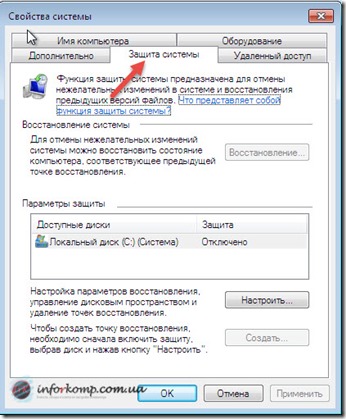
Acordați imediat atenție în câmpul „Setări de securitate” în care vor fi indicate secțiunile noastre hard disk. Dacă în fața fiecărei secțiuni se află cuvântul " inclus”Înseamnă că totul este în ordinea în care sistemul dvs. este respectat și creează periodic puncte de control și salvează fișierele de sistem necesare. Dar dacă este opusă aceste unități este opțiunea " invalid”Aceasta înseamnă că computerul nu este observat și nu va putea să-și restaureze starea anterioară.
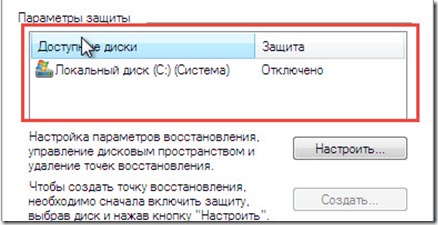
Deci, marcând unitatea „ C: \\"Push" ton“. Și în fereastra care apare, marcați „ Restaurați setările și versiunile anterioare ale fișierelor“. Mai departe, coborând puțin mai jos, trebuie să utilizăm glisorul pentru a specifica cantitatea de spațiu liber de pe hard disk pe care îl considerați necesar. Vă recomand să setați maxim 5% la 10%, nu mai mult, puteți alege terenul de mijloc punând 7% sau 8%, așa vă place. După ce s-a ocupat de acest mei, faceți clic pe „ ca.».
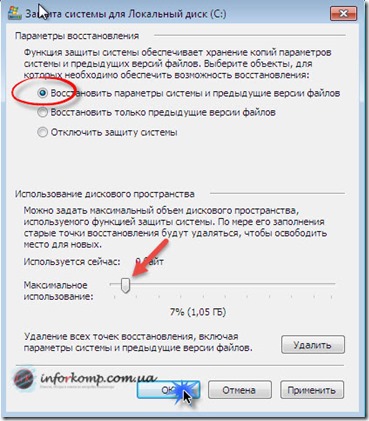
Asta este totul, acum putem crea cu ușurință un punct de control și reface sistemul în caz de defecțiune sau defecțiune.
Crearea și salvarea unui punct de recuperare
Desigur, nu este necesar să creați puncte de recuperare în mod regulat. Practic, numai în acele situații în care nu sunteți sigur 100% de actualizările programului, driverului sau sistemului de operare instalat. De exemplu, prin crearea unui punct de întrerupere, veți începe instalarea driverului pe sunet. Dar acest driver nu va fi de înaltă calitate și de fiecare dată când porniți computerul pe ecran va fi afișat ecran albastru a. Asta este în acest caz, puteți utiliza punctul creat anterior cu fișierele salvate ale versiunii anterioare și doar fără a vă deranja să alegeți o dată și să returnați computerul la starea anterioară.
Dintr-o dată, dacă ai uitat să salvezi setările și ai instalat deja ceva, nu contează. Aproape întotdeauna sistem de operare Recunoaște instalarea aplicației și creează automat un punct de rulare. O versiune manuală este potrivită pentru a fi în siguranță, deoarece sistemul monitorizează acest lucru, dar există cazuri diferite.
Să revenim la modul de a crea singur un punct de recuperare. Toate acestea trebuie făcute în același " Proprietățile sistemului", Numai că de data aceasta nu vom configura, ci vom crea, deci faceți clic pe" crea“. Se va deschide o fereastră unde vom indica numele pentru nitrificarea ulterioară a punctului nostru.
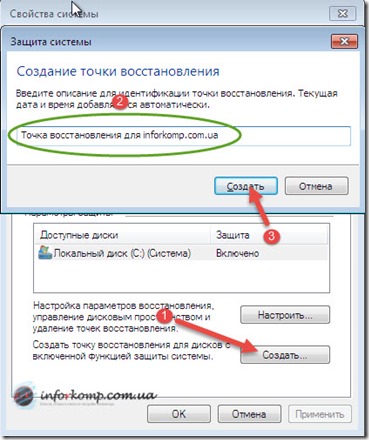
Procesul de creare începe în câteva secunde, urmat de notificarea că punctul de recuperare a fost creat cu succes.
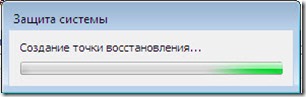
Acum, când accesați fereastra de derulare a sistemului, veți putea găsi în listă un punct pe care l-ați creat cu numele specificat anterior.
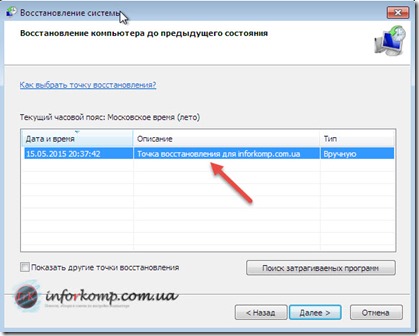
Dacă dintr-o dată v-ați hotărât, din anumite motive, să dezactivați această funcție, poate că nu aveți suficient spațiu liber pe HDD sau credeți că nu aveți nevoie, atunci veți vedea cum să dezactivați acest lucru.
Dezactivarea se poate spune similar cu includerea sa. Pentru a introduce setările, mergeți pe aceeași cale ca înainte până la „ Proprietățile sistemului", Din nou remarcăm unitate dorită și du-te la „N setări aparat foto“. Dar de data aceasta am pus un punct în fața „ Dezactivează protecția sistemului„Și faceți clic” în regulă».
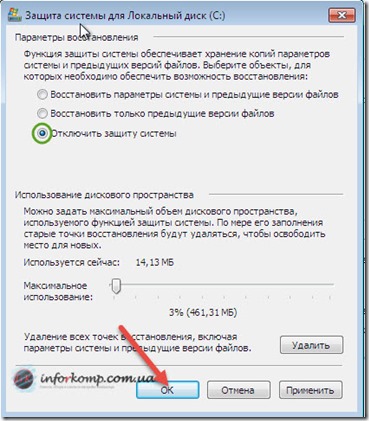
Veți vedea, de asemenea, o fereastră care confirmă deconectarea, dar dacă decideți cu adevărat să deconectați totul, fără ezitare, faceți clic pe „ DA».
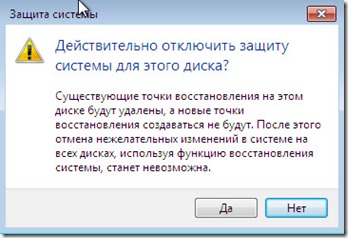
După aplicare, puteți fi atent la faptul că în „ Setări de securitate", Opus secțiunii, cuvântul" invalid“. Dând clic pe „ în regulă»Confirmă salvarea parametrilor, iar fereastra se închide pur și simplu.
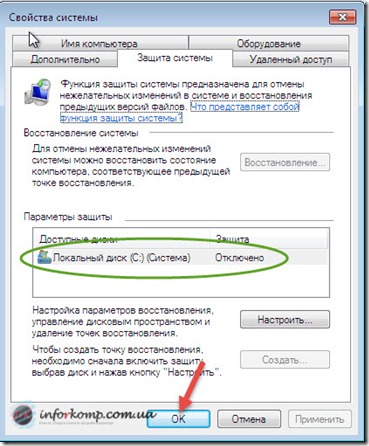
Poate cineva vă va spune că includerea recuperării sistemului este o idee stupidă și o pierdere de timp, dar personal, vă recomand să faceți acest lucru fără a eșua, pentru că, în practica mea, cu această funcție mi-am dat seama de un număr imens de erori, defalcări. și îngheață. Prin urmare, dacă doriți să rezolvați fără probleme orice problemă, abonați-vă la noi și cu siguranță vom rezolva toate problemele și greșelile împreună cu dvs.
Protecția sistemului creează puncte de recuperare în care sunt salvate setările sistemului și versiunile anterioare ale fișierelor. Folosind Restaurarea sistemului, puteți repara Windows 7, de exemplu, în cazul defecțiunilor datorate instalării programelor, codecurilor și driverelor, a unei defecțiuni în asocierea fișierelor și a funcționării incorecte după curățarea registrului.
În această pagină:
Caracteristici noi de protecție și recuperare a sistemului
Alături de abilitățile familiare de protecție și recuperare a sistemului Windows Vista, există îmbunătățiri la Windows 7. Cele mai semnificative sunt enumerate în tabelul de mai jos.
| O nouă oportunitate | descriere |
| Configurare spațiu disc | În Windows 7, interfața grafică a oferit din nou posibilitatea de a seta procentul de spațiu pe disc care este alocat pentru protejarea sistemului. Această caracteristică a existat în Windows XP, dar a dispărut în Windows Vista, deși poate fi făcută din linia de comandă. |
| Protecție de ton fin | Puteți configura protecția versiunilor anterioare de fișiere împreună cu parametrii sistemului sau separat. |
| Căutați programe afectate | Pentru fiecare punct de recuperare, puteți vizualiza o listă de programe și drivere pe care le va afecta rulajul. Evident, este posibil ca astfel de programe să nu funcționeze corect după recuperarea sistemului. Astfel, puteți ști în prealabil ce programe ar trebui să fie reinstalate după recuperarea sistemului. |
| Utilizarea unei imagini de sistem de rezervă | Funcțiile de rezervă pentru Windows 7 vă permit să creați o imagine completă a sistemului de operare. Dacă există o astfel de imagine, poate fi folosită pentru restaurare ca unul dintre puncte. |
Aceste și alte capacități de protecție și recuperare a sistemului vor fi discutate mai târziu în articol. Cu toate acestea, mai întâi aș dori să acorde atenție unei probleme importante. Unii utilizatori dezactivează în mod nelipsit protecția sistemului aproape primul lucru. Despre ce acest lucru nu are sens în Windows 7, vreau să vorbesc în primul rând.
De ce nu trebuie să dezactivezi protecția sistemului
Există o părere că prin dezactivarea protecției sistemului, puteți crește performanța Windows. Ca argument, de regulă, ele conduc la economisirea RAM-ului (prin dezactivarea serviciului de recuperare a sistemului) și a spațiului pe disc. În realitate, aceste argumente au aproape 10 ani, dacă țineți cont de la lansarea Windows XP, deci aplicarea lor la hardware-ul modern nu este absolut inutilă. Mai aveți 256 MB de memorie și un hard disk de 40 GB?
Dezactivarea unui serviciu nu va afecta în niciun fel performanța Windows 7 - pur și simplu nu o veți observa, întrucât era neobservată în sistemele de operare Windows anterioare. Spațiu pe disc - da, a fost economisit, dar în epoca hard disk-urilor terabyte care stochează zeci și sute de gigabyte de fișiere media, vorbind despre salvarea de la câteva gigabyte de fișiere concepute pentru a restabili sistemul nu este pur și simplu grav. Chiar dacă hard disk-ul are o capacitate relativ modestă, puteți configura în mod flexibil spațiul alocat pentru a proteja sistemul, despre care vom discuta mai târziu în articol.
- probleme cu instalarea programelor, codec-urilor și driverelor
- eșec de asociere de fișiere
- defecțiune după curățarea registrului
- probleme de pornire a sistemului
Problemele de descărcare sunt poate cele mai neplăcute pentru utilizatori. În Windows 7, acestea pot fi depășite în două moduri din mediul de recuperare Windows RE. Are o caracteristică specială de recuperare a încărcării și vă permite, de asemenea, să restaurați sistemul revenind la punctul de control, care poate ajuta și la pornirea sistemului. Mai mult, acum nici nu aveți nevoie de un disc de instalare - puteți utiliza mediul Windows RE preinstalat pe hard disk sau puteți să îl porniți folosind un disc de recuperare pre-creat.
În plus, Windows 7 a introdus noi opțiuni de recuperare, care sunt descrise mai jos. Astfel, prin dezactivarea protecției sistemului, nu veți câștiga nimic, ci, dimpotrivă, pierdeți un instrument convenabil care vă permite să restabiliți nu numai sistemul, dar și liniștea sufletească.
Cum funcționează protecția sistemului
La fel ca Windows Vista, Windows 7 oferă protecție și recuperare a sistemului folosind serviciul Copiere umbră volum. Acest serviciu urmărește schimbările de-a lungul secțiunii și aceasta este o diferență mare față de Windows XP, unde serviciul de recuperare a sistemului a urmărit doar un set cheie de fișiere de sistem și aplicații. Cu toate acestea, fișierele de utilizator nu sunt incluse în punctele de restaurare a sistemului, astfel încât revenirea la punctul precedent nu va duce la pierderea documentelor și a altor fișiere din profilul dvs. Cu toate acestea, serviciul Copy Shadow Volume monitorizează modificările din fișierele de utilizator și le puteți restaura la versiunile anterioare.
Puteți crea un punct de recuperare manual oricând. De asemenea, în Windows 7, punctele de recuperare sunt create automat atunci când:
- instalarea aplicațiilor și driverelor (dacă instalatorul lor este compatibil cu protecția sistemului)
- instalați actualizări Windows
- restabilirea sistemului la unul dintre punctele anterioare (acest lucru face posibilă anularea modificărilor dacă, de exemplu, punctul greșit a fost selectat accidental)
În plus, sunt programate puncte de recuperare. Regularitatea creării punctelor este monitorizată Scheduler de sarcini, care este un snap-in al Microsoft Management Console (MMC). Sarcina de a verifica și de a crea puncte de recuperare se află în folder Biblioteca Scheduler Task - Microsoft - Windows - SystemRestore. Sarcina este lansată zilnic la 00:00 și când computerul este pornit.
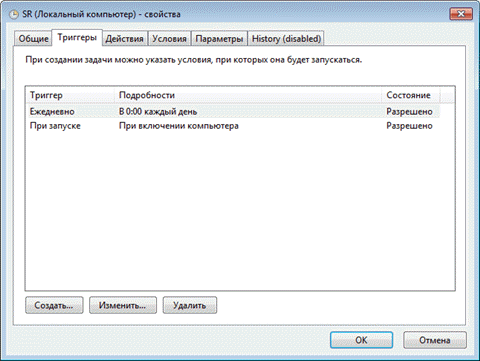
În ciuda similitudinii externe a acestei sarcini cu ceea ce a fost în Windows Vista, există o diferență semnificativă în Windows 7. În Windows Vista, sarcina a verificat dacă au fost create puncte în ultimele 24 de ore și dacă nu există, a creat un punct nou. Pe Windows 7, acest interval este prelungit la 7 zile. În practică, acest lucru înseamnă că, dacă nu există instalarea zilnică a aplicațiilor, driverelor și actualizărilor Windows, punctele de recuperare sunt create o dată pe săptămână. Aceasta permite utilizarea mai eficientă a spațiului pe disc și oferă un interval de timp mai larg pentru recuperarea sistemului.
Cantitatea de spațiu pe disc alocată pentru serviciul de copiere Shadow de volum (și stocarea punctelor de recuperare inclusiv) depinde de capacitatea hard disk-ului sau a partiției, dacă discul este împărțit în mai multe partiții. Dacă volumul este mai mic de 64 GB, serviciul de copiere umbră volumului este alocat cu 3%. Dacă partiția are un volum mai mare de 64 GB, versiunile anterioare de fișiere și puncte de restaurare a sistemului vor fi alocate 5% din spațiul pe disc sau 10 GB (se utilizează cea mai mică dintre aceste valori). Când spațiul de pe disc alocat pentru serviciul de copiere umbre volum se termină, vechile puncte de restaurare sunt șterse și înlocuite cu altele noi. Windows 7 are capacitatea de a gestiona spațiul alocat pentru a proteja sistemul, iar acest lucru va fi discutat ulterior.
Configurare securitate sistem
Există mai multe moduri de a accesa setările de securitate ale sistemului. Puteți:
- deschis Panoul de control- Sistem - Protecție sistem
- faceți clic dreapta pe pictogramă calculator în meniu startpe desktop sau în explorer și selectați Proprietățileapoi faceți clic pe Protecția sistemului
- pe linia de comandă sau într-o fereastră alerga (WIN + R) introduceți rundll32.exe shell32.dll, Control_RunDLL sysdm.cpl, 4
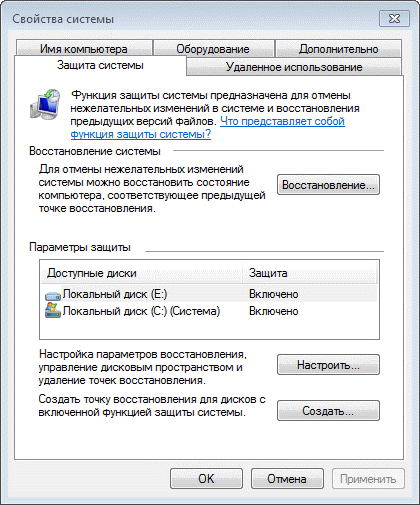
Din această fereastră puteți:
- executați recuperarea sistemului
- configurați protecția sistemului și eliminați punctele de întrerupere
- creați un punct de recuperare
Față de Windows Vista, butonul este nou ton, care deschide opțiunile de recuperare a sistemului pentru unitatea selectată.
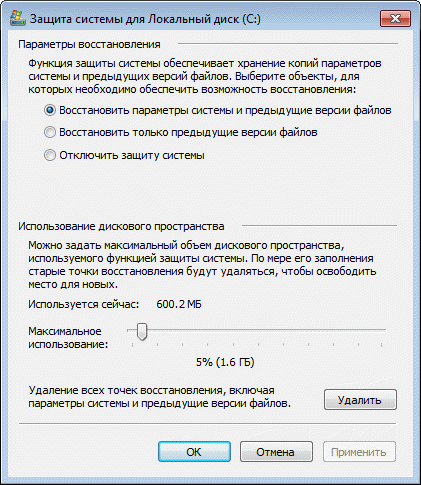
Această fereastră are două caracteristici noi și una bine uitată. Puteți:
- configurați protecția versiunilor anterioare de fișiere împreună cu parametrii sistemului sau separat
- configurați spațiul de disc rezervat pentru stocarea punctelor de recuperare (este configurat grafic în același mod ca în Windows XP, dar sunt folosite funcțiile de copiere umbre, ca în Windows Vista)
- ștergeți punctele de restaurare
Să aruncăm o privire mai atentă la aceste caracteristici.
Opțiuni de recuperare
Posibilitatea de a proteja separat versiunile anterioare ale fișierelor, deși nu protejează setările sistemului, este nouă în Windows 7. Dacă setați această opțiune, eficiența recuperării sistemului va fi ușor redusă. Prin urmare, recomand să lăsați valoarea implicită.
Posibilitatea de a restabili versiunile anterioare ale fișierelor a apărut pentru prima dată în Windows Vista. Mai mult, poate fi considerat nu separat, ci în combinație cu backup folosind Windows 7. Faptul este că diferite versiuni de fișiere sunt salvate nu numai folosind serviciul de copiere umbre volum, dar și atunci când utilizați arhivarea Windows. În fila proprietăți de fișier Versiuni anterioare locația este indicată: Punctul de recuperare sau arhivarea.
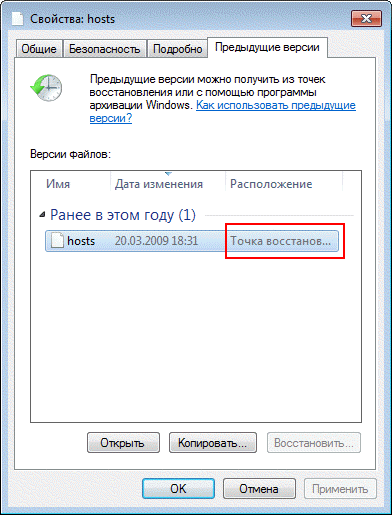
În plus față de versiunile anterioare ale fișierelor individuale, serviciul Copiere umbră volum vă permite să restaurați versiunile anterioare ale folderelor și conținutul acestora. Citiți mai multe despre versiunile anterioare din articol.
Utilizarea spațiului pe disc
La prima vedere, Windows 7 a returnat pur și simplu capacitatea de a gestiona spațiul de disc rezervat pentru recuperarea sistemului, care exista încă din Windows XP, dar a dispărut în Windows Vista.
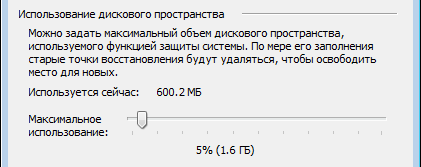
Cu toate acestea, în Windows 7, o interfață de utilizator familiară cu Windows XP controlează tehnologia provenită din sistemele de operare ale serverului Microsoft și a fost introdusă pentru prima dată în sistemul client Windows Vista. De fapt, controlați spațiul pe disc alocat pentru stocarea copiilor umbre. Această caracteristică a fost disponibilă și în Windows Vista, dar a fost implementată doar pe linia de comandă folosind comanda vssadmin. Pe Windows 7, această comandă este de asemenea disponibilă. De exemplu, pentru a vizualiza spațiul pe disc ocupat de copii umbre, puteți rula comanda în numele administratorului:
Lista VSSAdmin ShadowStorage
și vezi informații despre spațiul utilizat.

Ca și în Windows Vista, puteți specifica cantitatea maximă de spațiu pe disc pentru copiile umbre din linia de comandă:
VSSAdmin Redimensionare ShadowStorage / For \u003d C: / On \u003d C: / MaxSize \u003d 5GB
Ștergeți punctele de recuperare
Eliminarea tuturor punctelor de recuperare este o caracteristică nouă a Windows 7. În Windows XP și Vista, puteți șterge doar toate punctele, cu excepția ultimului folosind programul de curățare a discului (în Windows 7, această opțiune nu mai era în programul de curățare), și ștergerea absolut a tuturor punctelor a fost posibilă doar prin dezactivează protecția sistemului. Acum puteți șterge toate punctele fără a dezactiva protecția sistemului. Aceasta elimină nu numai punctele de recuperare, ci și întregul conținut al stocării copiilor umbre, astfel încât versiunile anterioare ale fișierelor nu vor fi disponibile.
Cu toate acestea, chiar și după ștergerea tuturor punctelor, puteți utiliza Restaurare sistem pentru a reveni la un punct care utilizează o imagine de sistem de rezervă. Aceasta este o caracteristică nouă a Windows 7 și veți afla mai jos despre aceasta din povestea despre procesul de recuperare a sistemului, în care au apărut și modificări în bine.
Porniți Restaurarea sistemului
Recuperarea sistemului este o caracteristică importantă a Windows 7. Prin urmare, nu este surprinzător că îl puteți porni în mai multe moduri:
- în meniu Start - Căutare introduce recuperare și faceți clic pe Recuperarea sistemului
- în meniu Start - Căutare sau pe fereastră alerga (WIN + R) introduceți rstrui și apăsați Enter
- în elementul panoului de control Backup și restaurare a face clic Restaurați setările sistemului sau computerul jos și apoi faceți clic pe Porniți Restaurarea sistemului
- deschis Panoul de control- Sistem - Protecție sistem și apăsați butonul Recuperarea sistemului
- în plus, recuperarea sistemului poate fi rulată din Windows RE
Indiferent de modul în care începeți Restaurarea sistemului, vi se va solicita să selectați un punct de control.
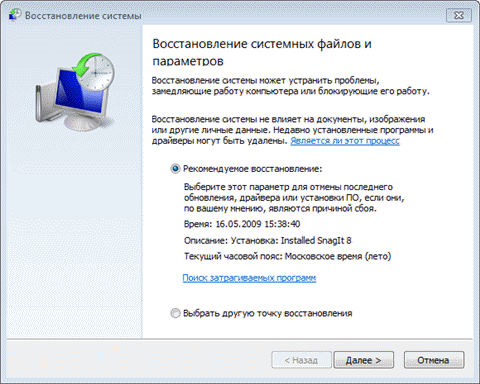
Puteți reveni la ultimul punct creat sau puteți selecta oricare dintre cele disponibile.
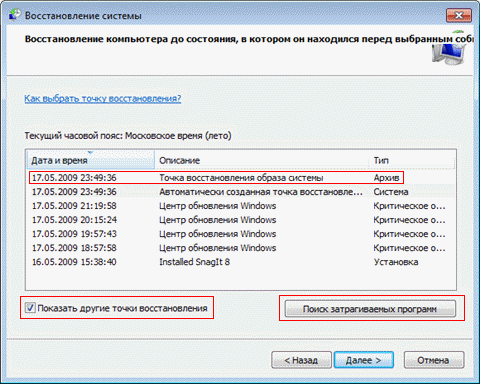
Figura de mai sus evidențiază noile opțiuni de recuperare a sistemului. Dacă ați creat o imagine de sistem de rezervă, o puteți utiliza ca punct de recuperare. Pentru a vedea acest punct, bifează caseta. Afișați alte puncte de recuperare.
În plus, acum puteți afla ce programe vor afecta modificările în timpul recuperării. Selectați un punct de recuperare și faceți clic pe Căutați programe afectate.
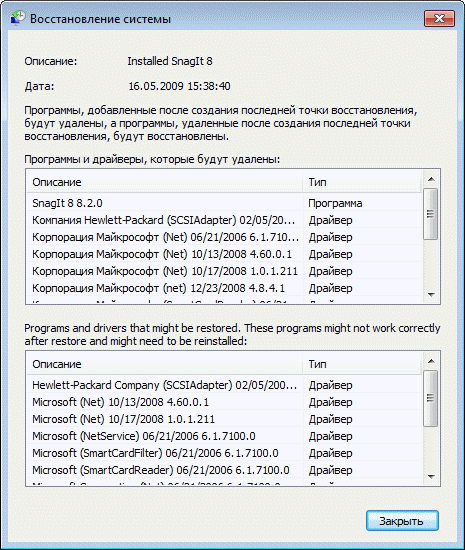
Cu toate acestea, puteți căuta programe afectate fără a deschide fereastra de selectare a punctului de recuperare. Înainte de a începe operația de recuperare, Windows 7 afișează o fereastră sumară cu un link Căutați programe afectate de asemenea disponibil.
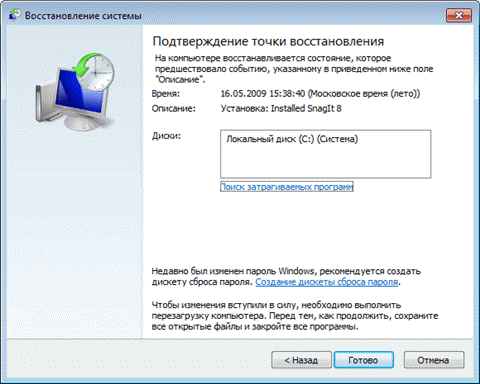
Rămâne să apăsați butonul Efectuatși procesul de recuperare a sistemului va începe.
Anulați Restaurare sistem
Puteți anula ultima restaurare a sistemului dacă ați ales din greșeală punctul greșit sau dacă restaurarea nu a adus rezultatele dorite. Acest lucru este posibil datorită faptului că Windows 7 creează un punct de întrerupere înainte de recuperare. Pentru a anula recuperarea sistemului, rulați-l din nou.
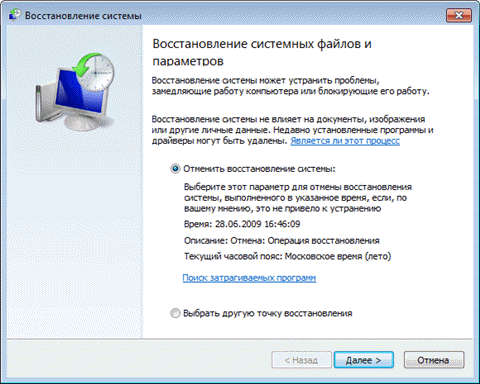
Sistemul vă va solicita să anulați recuperarea sistemului sau să selectați un alt punct de recuperare.
Nu setați spațiul minim pe disc pentru recuperarea sistemului. Acest lucru vă va limita capacitatea de a restabili versiunile anterioare de fișiere și va reduce intervalul de timp pentru returnarea sistemului la un punct de control.
Dacă nu ai făcut-o discul de instalare Windows 7, asigurați-vă că creați un disc de recuperare a sistemului. Acest lucru trebuie făcut, chiar dacă puteți porni de pe hard disk în mediul de recuperare Windows RE. Dacă partiția de serviciu cu Windows RE este deteriorată, puteți porni de pe discul de recuperare și reveni sistemul la punctul creat înainte de apariția problemei.
Creează manual puncte de recuperare înainte de a modifica fișierele de sistem și de a curăța registrul. Când apare o problemă după curățarea registrului, utilizatorii, de regulă, nu sunt capabili să-l remedieze. Crearea unui punct de recuperare durează câteva minute, iar revenirea la acesta vă va permite să rezolvați cu ușurință problema fără niciun ajutor.
protecție sisteme Windows 7 este o funcție necesară pentru posibilitatea de a restabili fișierele și setările care au fost șterse accidental sau modificate incorect.
Inițial, această opțiune este activată doar pe unitatea pe care este instalat Windows 7 (de obicei este unitatea „C”). Sub protecția sistemului, este alocată o anumită cantitate de spațiu pe disc, care este de fapt configurat manual (următorul arată cum). În mod automat, Windows 7 alocă de obicei 300-500 megabyte de spațiu pe disc sub protecția sa.
Backup-urile sunt monitorizate prin puncte de recuperare. Punctul de recuperare este backup ( copie de rezervă) starea actuală a sistemului. Odată cu protecția sistemului pornită, Windows 7 îl face uneori automat, dar este realist să îl faci și să îl forțezi.
Este important să înțelegeți că restabilirea unei setări individuale sau a unui fișier separat în acest fel, lăsând toate celelalte neatinse, va eșua. Când utilizați rolul de retur (revenire) la un punct de control, sistemul dvs. își va asuma exact starea în care se afla la momentul creării sale. Câte modificări ați făcut din momentul în care ați creat punctul de control până în momentul în care ați dorit să vă întoarceți la acesta, astfel încât multe dintre acestea să se redea. Prin urmare, înainte de orice modificări majore, se recomandă crearea forțată a unui punct de recuperare.
Cum să activați sau să dezactivați protecția sistemului pe Windows 7
Mai întâi, trebuie să deschideți meniul de protecție a sistemului Windows 7.
Accesați „Start” și faceți clic pe „Panou de control”.
Accesați „Sistemul”.
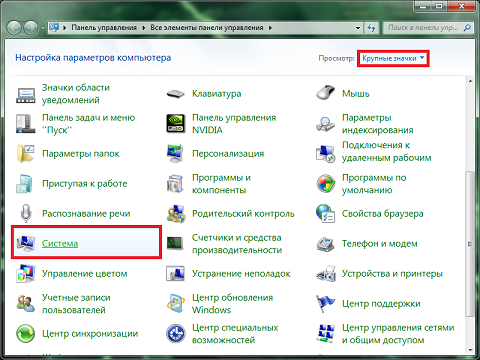
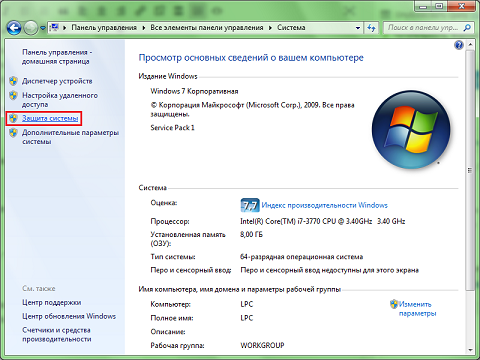
Selectați secțiunea care vă interesează (pentru fiecare, protecția sistemului este configurată separat) și faceți clic pe „Configurare”. Elementele rămase din acest meniu vor fi discutate în continuare. Până acum, ne uităm la principalul lucru.
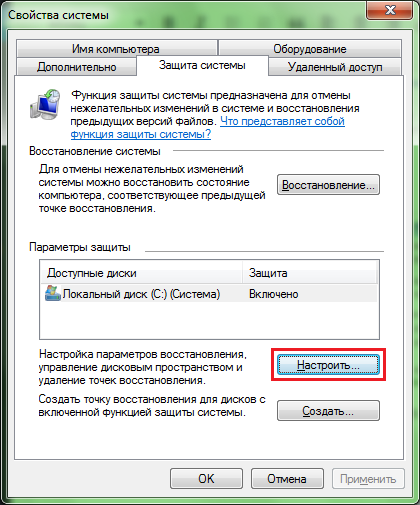
Acest meniu va apărea în fața dvs., în care puteți activa, dezactiva și configura setările de protecție a sistemului pentru o anumită partiție (disc).
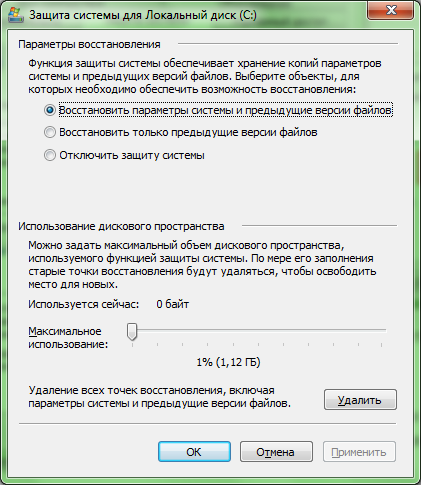
- „Restaurați setările sistemului și versiunile anterioare ale fișierelor” vă permite să vă salvați puncte de control atât parametrii și setările sistemului de operare, cât și versiunile originale ale fișierelor modificate. Acest articol implică includerea completă a protecției sistemului Windows 7 în această secțiune.
- „Restaurarea versiunilor anterioare de fișiere” va face posibilă doar salvarea versiunilor demo ale fișierelor mutabile. Adică, dacă setați acest element și schimbați ceva în setările sistemului, va fi imposibil să le faceți înapoi (reveniți la starea inițială). Va trebui să schimbați totul înapoi manual, dar fișierele vor trebui să fie restaurate. Această clauză are scopul de a activa parțial securitatea sistemului Windows 7 în această secțiune.
- „Dezactivați protecția sistemului” va împiedica Windows 7 să efectueze o copie de siguranță atât a setărilor sistemului, cât și a fișierelor schimbate. Acest articol implică dezactivarea completă a securității sistemului Windows 7 în această secțiune.
Glisorul de mai jos controlează cantitatea de memorie numită spațiu pe disc pentru care este alocat backup-uri Setări și fișiere Windows 7. Cu cât este mai mare acest spațiu pe disc, cu atât mai multe copii de rezervă vor putea stoca și, mai corespunzător, aceste copii stocate vor putea să trăiască. Cert este că, atunci când spațiul alocat pe disc se blochează, Windows 7 șterge cele mai vechi puncte de restaurare, înlocuindu-le cu altele noi. Pentru a schimba spațiul pe disc alocat protejării sistemului, mutați glisorul pe marcajul dorit.
Prin apăsarea butonului „Șterge”, veți șterge permanent toate punctele de recuperare existente pentru setările Windows 7 și fișierele stocate pe computer.
Dacă faceți clic pe „Aplicați” și pe „OK”, veți salva toate modificările pe care le-ați făcut.
Alte caracteristici de securitate a sistemului Windows 7
Acum să revenim la fila anterioară.
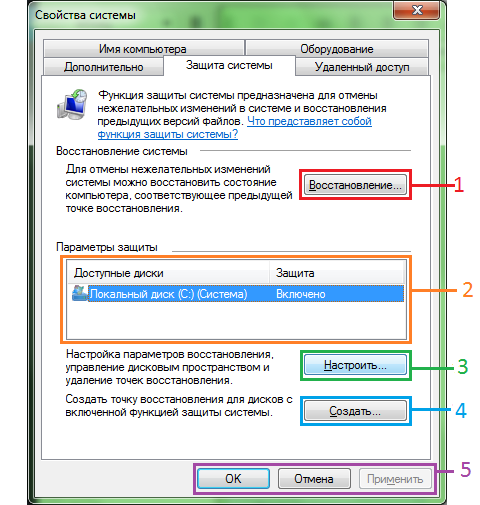
- Butonul Restore servește direct pentru restaurare stare inițială sistem (starea pe care a avut-o în timpul creării punctului de recuperare). Acest buton funcționează imediat pe toate secțiunile computerului.
- În această secțiune puteți selecta secțiunea ale cărei setări doriți să o modificați.
- Am trecut deja acest buton. Vă afișează în fereastra avansată a setărilor de protecție a sistemului într-o anumită secțiune.
- Creează forțat un punct de recuperare la care poți să te întorci mai târziu. În general, punctele de recuperare sunt create automat din când în când.
- Butoanele „Aplicați” și „OK” salvează modificările. În consecință, butonul „Anulează” împiedică salvarea acestora.




